Als internetprovider biedt Comcast verschillende deals die verleidelijk lijken, en hun Xfinity-gateways zijn geweldige modem-routercombo's. Maar alle hardware heeft zijn slechte dagen. Daarom ging het probleem bespreken wanneer onze Xfinity Wi-Fi blijft loskoppelen.
Dus zou erachter komen waarom onze Xfinity Wi-Fi blijft loskoppelen , hoe we ons Xfinity-apparaat goed kunnen instellen en andere manieren waarop we onze Xfinity Wi-Fi- ervaring kunnen verbeteren. Na dit te hebben gelezen, kunt u een soepele Wi-Fi-verbinding laten werken.

Waarom Xfinity Wi-Fi blijft verbreken?
Er moet een reden zijn waarom iets niet goed werkt, en het kan zo eenvoudig zijn als een stroomuitval in uw huis, of het kan iets complexer zijn, zoals een defecte firmware -update. De meest voorkomende redenen waarom onze Xfinity Wi-Fi blijft verbreken zijn:
- Wi-Fi interferentie : er zijn veel obstakels in ons huis waar we ons niet van bewust zijn, en dit alles kan ons wifi-signaal verstoren. Microgolven stoten bijvoorbeeld dezelfde frequentie uit als een van de Wi-Fi-banden, en dit kan onze verbinding verstoren.
- Kabels : als het niet het Wi-Fi-signaal is, is het de kabelverbinding. Beschadigde kabels moeten de eerste zijn. Test dus een andere set kabels als u bij u thuis beschikbaar bent om te zien of ze gaan werken.
- ISP-stroomuitval : een andere voor de hand liggende reden dat onze Xfinity Wi-Fi blijft loskoppelen, is een stroomuitval op de ISPS-server, of bij het knooppunt dicht bij ons. Dit gebeurt echter zelden, omdat alle ISP's tevreden abonnees willen en dat ze een kwaliteitsvolle service nodig hebben om hun abonnementen te behouden.
- Modempositie : ten slotte kan de positie van de modem een zwak of intermitterend signaal veroorzaken als het te ver is of als het wordt geblokkeerd door sommige muren. Daarom moeten we een geschikte positie vinden voor onze modem om het beste uit onze verbinding te maken.
Hoe kan ik Xfinity correct instellen?
De beste manier waarop we ons XFinity -apparaat kunnen installeren en instellen, is door de Xfinity -app te downloaden en vervolgens moeten we ons aanmelden met onze ID en wachtwoord. De XFinity -app heeft een QR -codescanner, dus we moeten de code op ons Xfinity -apparaat scannen.
Aanbevolen lezen:
- Comcast Xfinity Router Login
- Hoe de Xfinity Router knipperende groen licht probleem op te lossen?
- Welke modems zijn compatibel met Comcast Xfinity?
- Hoe repareer ik Xbox die geen verbinding maakt met het draadloze netwerk?
Wanneer we problemen hebben met onze smartphonescamera, kunnen we het CM Mac -nummer invoeren en op de volgende klikken. De app is behoorlijk uitgebreid en leidt ons door het installatieproces. Dus krijgen we tips over waar we onze modem moeten positioneren en onze Wi-Fi opzetten.
Ten slotte moeten we onze wifi en wachtwoord bevestigen, en alles zou prima moeten werken. Met de app is het eenvoudig om onze modem en gateway op te zetten .
Xfinity wifi blijft fixes loskoppelen
Nu we weten hoe we ons Xfinity -apparaat kunnen instellen met behulp van de Xfinity -app, kunnen we andere fixes voor het probleem uitproberen. Er zijn vijf fixes, we kunnen de XFinity-app gebruiken om problemen op te lossen, we kunnen de Windows-probleemoplosser gebruiken, we kunnen een betere plek vinden voor de modem, we kunnen proberen het Wi-Fi-verkeer te verminderen en we kunnen een fabrieksreset doen.
Xfinity mijn account -app probleemoplossing
Wanneer we de app starten, zie het overzichtsscherm en dan moeten we internet selecteren. Nu moeten we onze Xfinity Gateway of Modem selecteren. Zodra we dat doen, kunnen we problemen oplossen .
Er wordt een scan van het Modems -systeem en het zal opnieuw worden gestart. Daarna moeten we selecteren met het oplossen van problemen . Er wordt een prompt om ons apparaat opnieuw op te starten, dus we moeten tikken op herstartapparaat .
Als er andere problemen zijn, zouden dan andere aanwijzingen moeten doorlopen. Wanneer een probleem op elk moment wordt opgelost, moeten we op Ja tikken, en dat is het. Als het probleem aanhoudt, moeten we NEE tikken totdat het probleem is opgelost.
Windows -probleemoplossing
Soms blijft onze Xfinity Wi-Fi loskoppelen omdat er iets mis is met onze netwerkconfiguratie. We moeten dus de Windows -probleemoplosser uitvoeren. Er is niets eenvoudiger, klik met de rechtermuisknop op uw draadloze verbinding in de rechteronderhoek.
Selecteer vervolgens problemen met het oplossen van problemen en ga door de aanwijzingen totdat het probleem is opgelost. Als het aanhoudt, moeten we de volgende oplossing proberen.
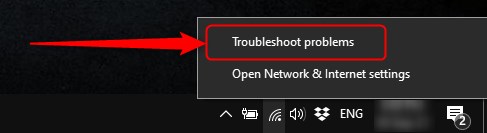
Het herpositioneren van de modem
De modem in de juiste positie in uw huis krijgen kan iets lastig zijn. We moeten streven naar een plek die niet in een hoek zit. Ook moeten we de modem op een hogere plank plaatsen om meer gebied te dekken als we meerdere verhalen in huis hebben.
Zorg ervoor dat de router niet naast spiegels of aquaria staat, en dat het niet in de buurt van de keuken is als je een magnetron hebt. Zoek ten slotte een gecentraliseerde locatie in uw huis om te zien of u een betere verbinding krijgt.
Het verkleinen van Xfinity Wi-Fi-verkeer
We moeten proberen het verkeer op ons netwerk te verminderen. Veel apps worden op de achtergrond uitgevoerd wanneer we onze apparaten vergrendelen, en hoewel het internet niet rechtstreeks surft of iets downloadt, wordt onze bandbreedte nog steeds gebruikt.
Dus als er apparaten zijn die u verbonden bent met uw Xfinity Wi-Fi en u ze niet vaak gebruikt, moet u ze mogelijk loskoppelen om zwaar verkeer te voorkomen en een gezonder Wi-Fi-verbinding te onderhouden.
Xfinity Factory Reset
We moeten een paperclip gebruiken of iets dat lijkt op een naald om op de knop te drukken. De reset -knop bevindt zich aan de achterkant van ons Xfinity -apparaat en we moeten deze minstens 30 seconden vasthouden totdat het licht wordt uitgeschakeld.
Verbeter uw Xfinity Wi-Fi-verbinding
Om frequente ontkoppingen van uw Xfinity Wi-Fi te voorkomen, moeten we de verbinding verbeteren en moeten we de router onderhouden. We moeten dus een gecentraliseerd gebied in huis vinden om de router te positioneren.
We moeten de router ook regelmatig opnieuw opstarten omdat een reboot alles verfrist krijgt. We moeten ook experimenteren met de antennes van onze Xfinity -router. Het rechtstreeks aansluiten van de apparaten op uw router die stationair zijn, zorgt voor een betere verbinding.
U kunt altijd kiezen voor complexere oplossingen zoals Wi-Fi-extenders ,overbruggen , enz.
Conclusie
Daar heb je het. Er zijn veel redenen waarom onze Xfinity Wi-Fi blijft verbreken, en we kunnen nooit zeker weten wat de juiste is totdat we het probleem oplossen en controleren of het wordt opgelost.
Als geen van de oplossingen werkt, moeten we waarschijnlijk een reset van alle apparaten doen, of proberen contact op te nemen met Xfinity -ondersteuning om te zien of ze ons kunnen helpen. Ze kunnen het apparaat vervangen of teruggaan naar de instellingen die het gebruikte toen het correct werkte.
